Manuale Stampe Registro elettronico SOGI
|
|
|
- Cipriano Farina
- 7 anni fa
- Visualizzazioni
Transcript
1 Manuale Stampe Registro elettronico SOGI Visualizza stampa In questa sezione del registro è possibile visualizzare in formato per la stampa tutte le informazioni che contiene il registro elettronico suddivise per diverse tipologie e formati. Per accedere a tale sezione andare in Stampe->Visualizza Stampe. Accedendo a tale sezione la schermata si presenta come nella seguente immagine: Come prima cosa da impostare nella visualizzazione stampe è la tipologia(1) ad esempio: alunni, docenti, elezioni, genitori, ecc. Una volta selezionata la tipologia dal menù a tendina indicato, è necessario selezionare il modello di stampa da visualizzare tramite il secondo menù a tendina(2). I modelli di stampa sono suddivisi anch'essi in base alla tipologia scelta. Per alcuni modelli di stampa è necessario impostare anche il periodo scolastico tramite il terzo menù a tendina(3). Dopo aver impostato tutti i dati necessari cliccare sul bottone per andare al passo successivo. In base ai parametri impostati, il passo successivo può richiedere o meno la scelta della classe e degli alunni oppure solamente la scelta della classe. Di seguito verranno elencate le varie possbilità. Stampa immediata Uno dei seguenti passi può essere la stampa immediata dei dati richiesti, come ad esempio la stampa del modello alunni stranieri della tipologia ALUNNI in cui vi è subito il bottone che permette la visualizzazione della stampa senza nessun ulteriore passaggio:
2 Per ottenere la stampa richiesta cliccare quindi sul bottone. Stampa per classe Un altro passo successivo può essere la stampa in base alla classe.quindi verrà visualizzata una tabella di tutte le classi presenti all'interno della scuola con l'icona di stampa in corrispondenza di ogni classe, come ad esempio la stampa dell'anagrafica: Questa suddivisione è utile nelle stampe in cui si ha la necessità di stampare i dati di un numero ridotto di classi e non di tutte insieme. Per stampare i dati di una determinata classe è necessario cliccare sull'icona. Per alcune stampe è possibile inoltre effettuare una stampa di tutte le classi tramite la funzione Stampa tutte le classi, come la seguente: Stampa per classe multipla Questa situazione è simile alla precedente, nella quale i dati vengono stampati raggruppandoli per classe, solamente che in questo caso è possibile stampare i dati per più classi alla volta come ad esempio la stampa Elenco alunni classe : Come si può osservare dall'immagine, la stampa prevede prima la selezione della classe. In questo caso è una selezine multipla che permette quindi di effettuare più di una selezione alla volta. Per selezionare più di una classe è necessario tenere premuto il tasto Ctrl della tastiera quindi cliccare sulle classi da inserire nella stampa. Inoltre è possibile selezionare tutte le classi cliccando su SELEZIONA TUTTO oppure deselezionarle cliccando su DESELEZIONA TUTTO. Dopo aver selezionato le classi desiderate bisogna cliccare sul pulsante.
3 Stampa per alunno Un ulteriore passo successivo può essere la stampa suddivisa per classe e per alunno. Questa suddivisione viene attribuita solitamente alle stampe da distribuire ai singoli alunni in cui la stampa unita dell'intera classe sarebbe poco opportuna, come ad esempio la stampa del certificato di frequenza: Selezionare quindi la classe dal menù a tendina in corrispondenza della dicitura Classe e successivamente l'alunno. Inoltre è possibile selezionare al posto del singono alunno l'opzione Tutti gli studenti in modo da stampare i dati per ogni studente della classe in una sola volta. Stampa per classe, per piano di studio oppure per anno Questo caso permette di ragruppare la stampa in base a tre elementi diversi, ovvero per singola classe, per piano di studio, quindi tutte le classi di quel piano, oppure per anno di corso ovvero tutte le prime, seconde, terze, ecc... La schermata di selezione si presenta come nell'immagine seguente: Si ricorda che il filtro deve essere applicato SOLAMENTE ad uno dei tre elementi elencati, altrimenti la stampa può risultare vuota nel caso di incompatibilità dei filtri. Stampa per docente Selezionando la tipologia DOCENTI, per alcune stampe è necessario selezionare il docente di riferimento come ad esempio per la stampa Prenotazione colloqui, ed eventualmente la data: Cliccare quindi su dopo aver selezionato il docente e la data per effettuare la stampa.
4 Modelli stampe In questa sezione è possibile modificare i modelli di stampa utilizzati per stampare i dati tramite la sezione Visualizza Stampe. Per accedere a tale sezione andare in Stampe->Modelli stampe. Accedendo a tale sezione, la schermata si presenta come nella seguente immagine: Qui è possibile selezionare il modello di stampa da modificare tramite l'icona. Ogni tipologia contiene al suo interno tutti i modelli di stampa, per visualizzare i modelli di una determinata tipologia basta cliccare sopra di essa come nell'esempio:
5 Aprendo un modello di stampa, la schermata di modifica si presenta come segue: 1. Seleziona modello Tramite questo menù a tentina è possibile selzionare un modello diverso da modificare. Per fare ciò cliccare sull'apposito menù a tendina quindi selezionare il nuovo modello. In automatico verranno caricati tutti i dati relativi al nuovo modello selezionato. 2. Torna all'elenco Questo bottone permette di annullare le modifiche effettuate e tornare all'elenco principale dei modelli di stampa. 3. Impostazioni stampa Questa funzione permette di importare nuovi parametri all'interno del modello di stampa oppure importare un modello da uno esistente per poi modificarlo.
6 1. Parametri In questa colonna delle impostazioni si trovano le funzioni che permettono di inserire all'interno del modello di stampa uno o più parametri. I parametri all'interno del modello sono ragruppati da due parentesi graffe in modo da poterli individuare. Ogni parametro nella visualizzazione della stampa verrà sostituito con il relativo valore in base ai filtri applicati. Per inserire un nuovo parametro, come prima cosa posizionare il cursore all'interno del modello di stampa nel punto in cui si vuole inserire il parametro. Successivamente selezionare il parametro dal menù a tendina indicato quindi cliccare sul bottone per concludere l'inserimento. Nel caso in cui il modello faccia parte della tipologia SCRUTINI, vi è un ulteriore menù a tendina per i parametri chiamato CAMPI PERSONALIZZATI SCRUTINIO. 2. Scrutini Nel caso in cui il modello sia della tipologia SCRUTINI è possibile scegliere se visualizzare la stampa di tale modello per gli scrutiniaccedendo come preside oppure no tramite l'apposito menù a tendina. 3. Importa stampa Questa funzione permette di importare il modello di stampa da un altro modello dello stesso anno oppure degli anni precedenti. Selezionare quindi come prima cosa il modello da copiare dal primo menù a tendina. Successivamente selezionare l'anno scolastico. Dopo aver impostato i filtri del modello, clicare sul bottone per importare il modello selezionato. Inoltre è possibile importare il modello standard definito cliccando sul bottone 4. Archivio Questa funzione permette di importare un modello salvato nell'archivio. Per importare un modello dall'archivio, selezionare il modello salvato dal menù a tendina indicato. E' possibile, prima di importarlo, ottenere un anteprima di visualizzazione cliccando sul bottone in questo modo si aprirà una nuova finestra per mostrare l'anteprima del modello selezionato. Se il modello selezionato è corretto, cliccare sul bottone per importare il modello
7 selezionato. E' possibile anche eliminare un modello dall'archivio premendo il bottone 4. Modello di stampa In questo riquadro viene visualizzato il modello di stampa che si sta modificando. E' possibile effettuare modifiche al modello direttamente in tale riquadro. 5. Archivio modello In questo riquadro sono presenti le funzioni che permettono di inserire il modello attuale nell'archivio. Per inserire il modello nell'archivio è necessario selezionare la casella sotto la colonna METTI IN ARCHIVIO LA STAMPA e dare un titolo al modello da mandare in archivio. Al successivo salvataggio del modello andrà in automatico nell'archivio. 6. Salva Questa funzione permette di salvare il modello attuale con le modifiche effettuate. Per salvare il modello cliccare sul bottone. Modelli standard In questa sezione vengono gestiti i modelli di che potranno successivamente essere utilizzati per inviate agli utenti del registro. Per accedere a tale sezione è necessario andare in Stampe- >Modelli standard. Accedendo a tale sezione, verranno elencati tutti i modelli di disponibili composti come nell'immagine di esempio successiva: Per accedere ad un modello, cliccare sul pulsante in corrispondenza del modello desiderato, in
8 modo da aprire la schermata di modifica del modello: Il modello dell' è composto principalmente da un riquadro editabile e dalle funzioni per assegnare uno stile al modello. Il riquadro contenente le funzioni per lo stile è visualizzabile in alto della schermata: Dopo aver modificato il modello è necessario premere il bottone renderlo utilizzabile durante l'invio delle . per salvare il modello quindi Campi personalizzati per stampe scrutinio In questa sezione vengono gestiti i parametri specifici per le stampe dei verbali dello scrutinio da inserire successivamente nei modelli di stampa. Per accedere a tale sezione andare in Stampe- >Gestione personalizzati per stampe scrutinio. Accedendo a tale sezione, la schermata principale si presenta come nella seguente immagine: 1. Aggiungi nuovo Questa funzione permette di aggiungere un nuovo parametro(campo personalizzato) da utilizzare successivamente nei modelli di stampa per i verbali degli scrutini. Per aggiungere un nuovo parametro è necessario cliccare sul bottone per aprire la schermata di creazione/modifica del parametro:
9 In questa prima parte della schermata di creazione del parametro i campi disponibili del parametro sono i seguenti: -nome: selezionare il nome del parametro tra quelli disponibili nel menù a tendina indicato. -parametro: questo campo non è editabile dall'utente, e visualizza la descrizione del parametro che verrà poi inserita nel modello di stampa dei verbali. -periodo: selezionare dal menù a tendina il periodo per cui è valido il parametro. E' possibile inoltre selezionare più di un periodo alla volta tenendo premuto il tasto Ctrl della tastiera e cliccando quindi sui periodi da selezionare. -contenuto positivo: inserire in questa casella di testo il contenuto da visualizzare nella stampa del verbale. Questo contenuto verrà visualizzato solamente se il parametro non sarà vuoto, ad esempio: Se il parametro selezionato è alunni sospesi e ci sono effettivamente alunni sospesi allora verrà visualizzato il testo salvato nella casella contenuto positivo, altrimenti verrà mostrato il contenuto della casella Contenuto negativo in quanto non ci sono alunni sospesi. Per inserire il testo della casella Contenuto negativo utilizzare la seconda casella di testo: Dopo aver effettuato tutte le modifiche necessarie del parametro, cliccare sul bottone per salvare le modifiche.
10 2. Filtro periodo Questa funzione serve a filtrare il contenuto della tabella di riepilogo in base al periodo. Selezionare quindi dal menù a tendina il periodo desiderato. Inoltre come prima opzione è presente la voce TUTTI la quale visualizza tutti i parametri indipendentemente dal periodo. 3. Modifiche In questa colonna della tabella di riepilogo si trovano le funzioni che permettono la modifica e l'eliminazione dei parametri: -modifica : questa funzione permette di modificare un parametro inserito accedendo alla schermata di modifica vista precedentemente. Si ricorda di salvare sempre le modifiche effettuate cliccando sul pulsante. 4. Ricerca Questa funzione permette di eseguire una ricerca all'interno della tabella di riepilogo. I campi soggetti alla ricerca sono Nome, Parametro e periodo. Si ricorda che la ricerca viene effettuata in tempo reale quindi i risultati saranno subito visibili all'interno della tabella.
ISCRIZIONI. Impostazioni form ECDL
 ISCRIZIONI In questo menù del pannello di amministrazione vengono gestite le iscrizioni ai corsi ECDL e agli eventi generici impostabili. E' possibile creare gli eventi per una determinata data e visualizzare
ISCRIZIONI In questo menù del pannello di amministrazione vengono gestite le iscrizioni ai corsi ECDL e agli eventi generici impostabili. E' possibile creare gli eventi per una determinata data e visualizzare
GALLERY. Album immagini
 GALLERY In questo menù del pannello di amministrazione si trovano tutte le funzioni utili alla gestione delle foto, dei video e degli album da inserire all'interno delle pagine con funzione ALBUM IMMAGINI
GALLERY In questo menù del pannello di amministrazione si trovano tutte le funzioni utili alla gestione delle foto, dei video e degli album da inserire all'interno delle pagine con funzione ALBUM IMMAGINI
Aule. La classe in questo caso è composta solamente dal nome. Inserire quindi tale attributo all'interno della casella di testo indicata.
 PRENOTAZIONI In questo menù del pannello di amministrazione è possibile gestire la prenotazione delle aule e tutti i componenti che la costituiscono. Classi In questa sezione vengono gestite le classi
PRENOTAZIONI In questo menù del pannello di amministrazione è possibile gestire la prenotazione delle aule e tutti i componenti che la costituiscono. Classi In questa sezione vengono gestite le classi
REGISTRO CONTRATTI. Uffici. In questo menù sono presenti le sezioni le quali gestiscono il registro dei contratti del sito.
 REGISTRO CONTRATTI In questo menù sono presenti le sezioni le quali gestiscono il registro dei contratti del sito. Uffici In questa sezione del registro dei contratti vengono gestiti gli uffici i quali
REGISTRO CONTRATTI In questo menù sono presenti le sezioni le quali gestiscono il registro dei contratti del sito. Uffici In questa sezione del registro dei contratti vengono gestiti gli uffici i quali
Manuale registro elettronico per docenti
 Manuale registro elettronico per docenti INDICE 1. EFFETTUARE L ACCESSO 2. GESTIONE REGISTRI 3. LAVORARE SUI REGISTRI 4. LAVORARE SUGLI SCRUTINI 5. CAMBIARE PASSWORD 6. PROGRAMMAZIONE 7. USCITA 1. Effettuare
Manuale registro elettronico per docenti INDICE 1. EFFETTUARE L ACCESSO 2. GESTIONE REGISTRI 3. LAVORARE SUI REGISTRI 4. LAVORARE SUGLI SCRUTINI 5. CAMBIARE PASSWORD 6. PROGRAMMAZIONE 7. USCITA 1. Effettuare
ISTITUTO COMPRENSIVO DI PALENA-TORRICELLA
 I.C. PALENA-TORRICELLA MINISTERO DELLA PUBBLICA ISTRUZIONE ISTITUTO COMPRENSIVO DI PALENA-TORRICELLA ISTRUZIONE INFANZIA PRIMARIA E SECONDARIA DI I GRADO PROVINCIA DI CHIETI 66017 Palena, via Frentana,
I.C. PALENA-TORRICELLA MINISTERO DELLA PUBBLICA ISTRUZIONE ISTITUTO COMPRENSIVO DI PALENA-TORRICELLA ISTRUZIONE INFANZIA PRIMARIA E SECONDARIA DI I GRADO PROVINCIA DI CHIETI 66017 Palena, via Frentana,
Manuale Impegni Collegiali Registro Elettronico SOGI SEGRETERIA
 Manuale Impegni Collegiali Registro Elettronico SOGI SEGRETERIA Organi Collegiali Per inserire un membro all'interno degli organi collegiali, selezionare prima di tutto l'organismo tramite il filtro in
Manuale Impegni Collegiali Registro Elettronico SOGI SEGRETERIA Organi Collegiali Per inserire un membro all'interno degli organi collegiali, selezionare prima di tutto l'organismo tramite il filtro in
MANUALE SCRUTINI SESSIONE FINALE
 MANUALE SCRUTINI SESSIONE FINALE Gestione scrutini Area Coordinatori / Preside / Segreteria Fase Preliminare Cliccando sulla voce Impostazione nell area coordinatori del registro elettronico (accedendo
MANUALE SCRUTINI SESSIONE FINALE Gestione scrutini Area Coordinatori / Preside / Segreteria Fase Preliminare Cliccando sulla voce Impostazione nell area coordinatori del registro elettronico (accedendo
ASAP. Manuale d uso.
 ASAP Manuale d uso www.uiainternational.net/asap 0.0 INDICE 1.0 ACCESSO [ 2 ] 2.0 INTERFACCIA DI BASE 2.1 MENU PRINCIPALE [ 3 ] 2.2 MENU SECONDARI [ 4 ] 3.0 QUOTAZIONE 3.1 SELEZIONE CATEGORIA [ 5 ] 3.2
ASAP Manuale d uso www.uiainternational.net/asap 0.0 INDICE 1.0 ACCESSO [ 2 ] 2.0 INTERFACCIA DI BASE 2.1 MENU PRINCIPALE [ 3 ] 2.2 MENU SECONDARI [ 4 ] 3.0 QUOTAZIONE 3.1 SELEZIONE CATEGORIA [ 5 ] 3.2
Iscrizioni On-Line. Manuale d'uso
 Iscrizioni On-Line Manuale d'uso Tabella contenuti Iscrizioni On-Line...3 Utilita'...9 Iscrizioni On-Line Il modulo "Iscrizioni On-Line" e' utile alla gestione delle domande di iscrizione online. Cliccare
Iscrizioni On-Line Manuale d'uso Tabella contenuti Iscrizioni On-Line...3 Utilita'...9 Iscrizioni On-Line Il modulo "Iscrizioni On-Line" e' utile alla gestione delle domande di iscrizione online. Cliccare
Prenotazioni. Manuale d uso portale freschi.reginasrl.com. Ufficio EDP 04/10/2013
 Prenotazioni Manuale d uso portale freschi.reginasrl.com Ufficio EDP 04/10/2013 Sommario Introduzione... 2 Accesso... 3 Schermata iniziale, lista prenotazioni.... 4 Inserire una prenotazione... 5 Modificare
Prenotazioni Manuale d uso portale freschi.reginasrl.com Ufficio EDP 04/10/2013 Sommario Introduzione... 2 Accesso... 3 Schermata iniziale, lista prenotazioni.... 4 Inserire una prenotazione... 5 Modificare
Manuale Gestione Registro Elettronico SOGI
 Manuale Gestione Registro Elettronico SOGI In questa sezione del registro c'è la gestione delle principali entità che riguardano gli alunni come ad esempio le classi, le materie, i piani di studio, le
Manuale Gestione Registro Elettronico SOGI In questa sezione del registro c'è la gestione delle principali entità che riguardano gli alunni come ad esempio le classi, le materie, i piani di studio, le
MANUALE PER l INSERIMENTO DEI VOTI PROPOSTI CON SISSIWEB
 MANUALE PER l INSERIMENTO DEI VOTI PROPOSTI CON SISSIWEB 1. Digitare l indirizzo web: http://www.edeamicis.com Sulla pagina principale cliccare su ENTRA NEL SITO 2. Selezionare il link e cliccare su Area
MANUALE PER l INSERIMENTO DEI VOTI PROPOSTI CON SISSIWEB 1. Digitare l indirizzo web: http://www.edeamicis.com Sulla pagina principale cliccare su ENTRA NEL SITO 2. Selezionare il link e cliccare su Area
Guida all'utilizzo dei Gruppi. Università degli Studi di Genova
 Guida all'utilizzo dei Gruppi Università degli Studi di Genova Versione 2: 25 Novembre 2013 AulaWeb: i Gruppi Come organizzare gli studenti del proprio corso in gruppi I Gruppi permettono al docente di
Guida all'utilizzo dei Gruppi Università degli Studi di Genova Versione 2: 25 Novembre 2013 AulaWeb: i Gruppi Come organizzare gli studenti del proprio corso in gruppi I Gruppi permettono al docente di
Liceo delle Scienze Umane Fabrizio De Andrè Via Bonino Bonini Brescia sito web:
 VOTI PROPOSTI La prima fase di preparazione degli scrutini, vedi impegnati i docenti nell operazione di inserimento dei voti proposti. Accedere al RE selezionare la classe di cui si desidera inserire la
VOTI PROPOSTI La prima fase di preparazione degli scrutini, vedi impegnati i docenti nell operazione di inserimento dei voti proposti. Accedere al RE selezionare la classe di cui si desidera inserire la
Manuale PERSONALE Registro Elettronico SOGI.
 Manuale PERSONALE Registro Elettronico SOGI. La gestione del PERSONALE scolastico avviene tramite le funzioni disponibili nella sezione PERSONALE situato nel menù laterale sinistro, oppure dal menù in
Manuale PERSONALE Registro Elettronico SOGI. La gestione del PERSONALE scolastico avviene tramite le funzioni disponibili nella sezione PERSONALE situato nel menù laterale sinistro, oppure dal menù in
GUIDA MODULO SCRUTINIO
 GUIDA MODULO SCRUTINIO per COODINATORE DI CLASSE N.B. Si consiglia di proiettare il MODULO SCRUTINIO su una LIM o con un computer collegato ad un proiettore, per permettere ad ogni docente della classe
GUIDA MODULO SCRUTINIO per COODINATORE DI CLASSE N.B. Si consiglia di proiettare il MODULO SCRUTINIO su una LIM o con un computer collegato ad un proiettore, per permettere ad ogni docente della classe
Servizio Conservazione No Problem
 Servizio Conservazione No Problem Guida alla conservazione del Registro di Protocollo Versione 1.0 13 Ottobre 2015 Sommario 1. Accesso all applicazione web... 3 1.1 Autenticazione... 3 2. Conservazione
Servizio Conservazione No Problem Guida alla conservazione del Registro di Protocollo Versione 1.0 13 Ottobre 2015 Sommario 1. Accesso all applicazione web... 3 1.1 Autenticazione... 3 2. Conservazione
CARICAMENTO VOTI SUL TABELLONE DEGLI SCRUTINI
 CARICAMENTO VOTI SUL TABELLONE DEGLI SCRUTINI Accedono al caricamento dei voti periodici, i docenti standard (unicamente per le proprie classi e materie) e il docente coordinatore di classe che gestisce
CARICAMENTO VOTI SUL TABELLONE DEGLI SCRUTINI Accedono al caricamento dei voti periodici, i docenti standard (unicamente per le proprie classi e materie) e il docente coordinatore di classe che gestisce
RICONCILIAZIONE INCASSI - REGISTRO UTF Manuale di utilizzo del servizio
 Fortech S.r.l Via Rigoletto,4 47922 Rimini (RN) Italia P. IVA 03618500403 T. +39 0541 364611 RICONCILIAZIONE INCASSI - REGISTRO UTF Manuale di utilizzo del servizio fortech.it info@fortech.it REVISIONI
Fortech S.r.l Via Rigoletto,4 47922 Rimini (RN) Italia P. IVA 03618500403 T. +39 0541 364611 RICONCILIAZIONE INCASSI - REGISTRO UTF Manuale di utilizzo del servizio fortech.it info@fortech.it REVISIONI
OpenOffice Impress. Sommario. Iniziare a lavorare con il programma. Informatica a.a. 2013/2014 (Dip. Psicologia) OpenOffice Impress (4.1.
 OpenOffice Impress Sommario Iniziare a lavorare con il programma... 1 Gestire le diapositive... 2 Inserire oggetti... 3 Inserire informazioni in fondo delle diapositive... 5 Transizioni e animazioni...
OpenOffice Impress Sommario Iniziare a lavorare con il programma... 1 Gestire le diapositive... 2 Inserire oggetti... 3 Inserire informazioni in fondo delle diapositive... 5 Transizioni e animazioni...
Guida sintetica accesso genitori Registro elettronico - Argo ScuolaNext
 Guida sintetica accesso genitori Registro elettronico - Argo ScuolaNext Indice: Modifica password... pag. 2 Modifica dati personali pag. 3 Assenze, ritardi e uscite anticipate.... pag. 4 Voti giornalieri
Guida sintetica accesso genitori Registro elettronico - Argo ScuolaNext Indice: Modifica password... pag. 2 Modifica dati personali pag. 3 Assenze, ritardi e uscite anticipate.... pag. 4 Voti giornalieri
REGEL ESAMI. Area Amministrativa
 REGEL ESAMI Area Amministrativa Dall Area Amministrativa, sarà possibile configurare il modulo ESAMI. Di seguito vengono illustrate le operazioni da svolgere. N.B. Per il corretto svolgimento del modulo
REGEL ESAMI Area Amministrativa Dall Area Amministrativa, sarà possibile configurare il modulo ESAMI. Di seguito vengono illustrate le operazioni da svolgere. N.B. Per il corretto svolgimento del modulo
Alternanza Scuola Lavoro
 Alternanza Scuola Lavoro Scuola Secondaria di II Grado Versione 1.0 Maggio 2017 Direzione generale per gli studi, la statistica e i sistemi informativi Gestione Alunni Alternanza Scuola Lavoro Le funzioni
Alternanza Scuola Lavoro Scuola Secondaria di II Grado Versione 1.0 Maggio 2017 Direzione generale per gli studi, la statistica e i sistemi informativi Gestione Alunni Alternanza Scuola Lavoro Le funzioni
GUIDA ALLA COMPILAZIONE DEL CURRICULUM
 GUIDA ALLA COMPILAZIONE DEL CURRICULUM 1. INDICE Pag. 3 Pag. 3 Pag. 5 Pag. 7 Pag. 9 Pag. 10 Pag. 12 Pag. 13 Pag. 14 Pag. 17 Pag. 17 Pag. 18 Pag.19 Pag. 19 2. Introduzione 3. Inserimento curriculum 3.1
GUIDA ALLA COMPILAZIONE DEL CURRICULUM 1. INDICE Pag. 3 Pag. 3 Pag. 5 Pag. 7 Pag. 9 Pag. 10 Pag. 12 Pag. 13 Pag. 14 Pag. 17 Pag. 17 Pag. 18 Pag.19 Pag. 19 2. Introduzione 3. Inserimento curriculum 3.1
OPERAZIONI PRELIMINARI
 QUICK GUIDE GESTIONE COMPETENZE (Area Alunni ver. 6.3.5 o successive) Nota Miur 23.02.2017, Prot. 2000 Dalla versione dell Area Alunni indicata è possibile effettuare la completa gestione delle competenze,
QUICK GUIDE GESTIONE COMPETENZE (Area Alunni ver. 6.3.5 o successive) Nota Miur 23.02.2017, Prot. 2000 Dalla versione dell Area Alunni indicata è possibile effettuare la completa gestione delle competenze,
Per visualizzare e modificare i dati contenuti in un. database Access offre la possibilità di osservare una
 Lezione 7 Maschere 1. Introduzione Per visualizzare e modificare i dati contenuti in un database Access offre la possibilità di osservare una tabella in modalità Visualizzazione foglio dati, che però non
Lezione 7 Maschere 1. Introduzione Per visualizzare e modificare i dati contenuti in un database Access offre la possibilità di osservare una tabella in modalità Visualizzazione foglio dati, che però non
Servizio di realizzazione del nuovo sistema di Gestione Fondi
 Servizio di realizzazione del nuovo sistema di Gestione Fondi Guida Operativa per gli Utenti per la gestione delle Certificazioni di spesa La presente guida rappresenta uno strumento informativo e di supporto
Servizio di realizzazione del nuovo sistema di Gestione Fondi Guida Operativa per gli Utenti per la gestione delle Certificazioni di spesa La presente guida rappresenta uno strumento informativo e di supporto
5.10 [5.00.1H / 21] FORNITORI PLUS: Riporto note e totali nel controllo fatture
![5.10 [5.00.1H / 21] FORNITORI PLUS: Riporto note e totali nel controllo fatture 5.10 [5.00.1H / 21] FORNITORI PLUS: Riporto note e totali nel controllo fatture](/thumbs/98/136360268.jpg) Bollettino 5.00-207 5.10 [5.00.1H / 21] FORNITORI PLUS: Riporto note e totali nel controllo fatture La funzione di Controllo fatture fornitori è stata implementata in relazione a: 1. visualizzazione del
Bollettino 5.00-207 5.10 [5.00.1H / 21] FORNITORI PLUS: Riporto note e totali nel controllo fatture La funzione di Controllo fatture fornitori è stata implementata in relazione a: 1. visualizzazione del
Guida per la gestione del registro delle lezioni tramite applicativo ESSE3
 Università degli Studi dell Aquila Guida per la gestione del registro delle lezioni tramite applicativo ESSE3 (ultimo aggiornamento: 22/10/2013) 1 Indice Premessa.. 2 1. Il Registro lezioni.. 2 1.1 La
Università degli Studi dell Aquila Guida per la gestione del registro delle lezioni tramite applicativo ESSE3 (ultimo aggiornamento: 22/10/2013) 1 Indice Premessa.. 2 1. Il Registro lezioni.. 2 1.1 La
Tutorial. Funzioni di personalizzazione dei software.
 Tutorial Funzioni di personalizzazione dei software www.powerwolf.it 1. Premessa Questo documento riguarda le principali funzioni di personalizzazione (schermata di background, skin, testi visualizzati,
Tutorial Funzioni di personalizzazione dei software www.powerwolf.it 1. Premessa Questo documento riguarda le principali funzioni di personalizzazione (schermata di background, skin, testi visualizzati,
DMX LIGHTPLAYER Introduzione...2 Libreria DMX...3 Programmazione dei canali...7 Creazione di uno show...11
 DMX LIGHTPLAYER Introduzione...2 Libreria DMX...3 Programmazione dei canali...7 Creazione di uno show...11 Introduzione Il software DMX LightPlayer è semplice da utilizzare. Possibilità di importare un
DMX LIGHTPLAYER Introduzione...2 Libreria DMX...3 Programmazione dei canali...7 Creazione di uno show...11 Introduzione Il software DMX LightPlayer è semplice da utilizzare. Possibilità di importare un
Gestione Vaccinazioni Modulo SOLE
 Gestione Vaccinazioni Modulo SOLE Per la gestione delle Vaccinazioni all interno dell Applicativo di Cartella Clinica (d ora in avanti abbreviata in ACC), sono a disposizione i seguenti menù con relativi
Gestione Vaccinazioni Modulo SOLE Per la gestione delle Vaccinazioni all interno dell Applicativo di Cartella Clinica (d ora in avanti abbreviata in ACC), sono a disposizione i seguenti menù con relativi
INTERVENTI DI RIDUZIONE DEL RISCHIO SISMICO. DISCIPLINATI DAL PROGRAMMA O.C.D.P.C. n. 52 del 20/02/2013
 INTERVENTI DI RIDUZIONE DEL RISCHIO SISMICO DISCIPLINATI DAL PROGRAMMA O.C.D.P.C. n. 52 del 20/02/2013 Manuale del software per la gestione delle richieste di contributo per interventi strutturali di rafforzamento
INTERVENTI DI RIDUZIONE DEL RISCHIO SISMICO DISCIPLINATI DAL PROGRAMMA O.C.D.P.C. n. 52 del 20/02/2013 Manuale del software per la gestione delle richieste di contributo per interventi strutturali di rafforzamento
Vademecum inserimento Modello Organizzativo attraverso
 Vademecum inserimento Modello Organizzativo attraverso Valeri@ Il modello organizzativo dell ufficio, inserito dagli uffici giudiziari attraverso le pagine web Valeri@, è stato modificato per tenere conto
Vademecum inserimento Modello Organizzativo attraverso Valeri@ Il modello organizzativo dell ufficio, inserito dagli uffici giudiziari attraverso le pagine web Valeri@, è stato modificato per tenere conto
Utilizzo portale «ScuolaWEB» «Studenti/Famiglie»
 Utilizzo portale «ScuolaWEB» «Studenti/Famiglie» Utilizzo della procedura «ScuolaWEB» per la consultazione dei dati e le richieste relative alle attività didattiche (voti, assenze, argomenti svolti, compiti
Utilizzo portale «ScuolaWEB» «Studenti/Famiglie» Utilizzo della procedura «ScuolaWEB» per la consultazione dei dati e le richieste relative alle attività didattiche (voti, assenze, argomenti svolti, compiti
Manuale di istruzioni per la compilazione sul sito dell INVALSI del modulo online. per le informazioni di contesto. Rilevazioni Nazionali 2016
 Manuale di istruzioni per la compilazione sul sito dell INVALSI del modulo online per le informazioni di contesto Rilevazioni Nazionali 2016 1 Data di pubblicazione 01.02.2016 Anche quest anno non ci saranno
Manuale di istruzioni per la compilazione sul sito dell INVALSI del modulo online per le informazioni di contesto Rilevazioni Nazionali 2016 1 Data di pubblicazione 01.02.2016 Anche quest anno non ci saranno
Sistema operativo Linux Ubuntu
 Sistema operativo Linux Ubuntu Avvio e arresto del sistema Attività operative Dopo aver premuto il tasto di accensione del computer, il sistema operativo viene caricato. L immagine che compare sullo schermo
Sistema operativo Linux Ubuntu Avvio e arresto del sistema Attività operative Dopo aver premuto il tasto di accensione del computer, il sistema operativo viene caricato. L immagine che compare sullo schermo
Manuale d uso del software gestione Eblart
 Manuale d uso del software gestione Eblart Accesso I dati aziendali Inserimento di nuove imprese Richieste Prestazioni Consulenti / Operatori E possibile accedere al nuovo software gestionale Eblart collegandosi
Manuale d uso del software gestione Eblart Accesso I dati aziendali Inserimento di nuove imprese Richieste Prestazioni Consulenti / Operatori E possibile accedere al nuovo software gestionale Eblart collegandosi
WINKHOUSE Tutorial 4 Prospettiva Anagrafiche
 WINKHOUSE Tutorial 4 Prospettiva Anagrafiche tutorials@winkhouse.org 1. Introduzione : La prospettiva anagrafiche si attiva tramite la barra delle prospettive posizionata in alto a destra (vedere tutorial
WINKHOUSE Tutorial 4 Prospettiva Anagrafiche tutorials@winkhouse.org 1. Introduzione : La prospettiva anagrafiche si attiva tramite la barra delle prospettive posizionata in alto a destra (vedere tutorial
MANUALE DI SINTESI AD USO DEI DOCENTI PER L UTILIZZO DI NUVOLA (SCRUTINIO ELETTRONICO)
 MANUALE DI SINTESI AD USO DEI DOCENTI PER L UTILIZZO DI NUVOLA (SCRUTINIO ELETTRONICO) N.B. PER L UITLIZZO DI NUVOLA SI CONSIGLIA DI UTILIZZARE IL BROWSER GOOGLE CHROME SCARIBALE AL LINK: http://www.google.it/intl/it/chrome/browser/
MANUALE DI SINTESI AD USO DEI DOCENTI PER L UTILIZZO DI NUVOLA (SCRUTINIO ELETTRONICO) N.B. PER L UITLIZZO DI NUVOLA SI CONSIGLIA DI UTILIZZARE IL BROWSER GOOGLE CHROME SCARIBALE AL LINK: http://www.google.it/intl/it/chrome/browser/
Nuova Piattaforma Intercent-ER: manuali per le Pubbliche Amministrazioni
 TMintercent-TMintercent-TMintercent-TMintercent Nuova Piattaforma Intercent-ER: manuali per le Pubbliche Amministrazioni Comunicazioni Intercent-ER COMUNICAZIONI 1 Sommario 1. COMUNICAZIONI... 3 1.1 Comunicazione...
TMintercent-TMintercent-TMintercent-TMintercent Nuova Piattaforma Intercent-ER: manuali per le Pubbliche Amministrazioni Comunicazioni Intercent-ER COMUNICAZIONI 1 Sommario 1. COMUNICAZIONI... 3 1.1 Comunicazione...
Fig. 2. Cliccare sul bottone Aggiungi.(freccia gialla). Si apre la finestra successiva.
 Guida sintetica: come caricare la programmazione didattica sulla bacheca di classe. Si premette che esiste una bacheca per ogni classe e vi possono accedere, per caricare e/o leggere documenti, esclusivamente
Guida sintetica: come caricare la programmazione didattica sulla bacheca di classe. Si premette che esiste una bacheca per ogni classe e vi possono accedere, per caricare e/o leggere documenti, esclusivamente
AREAS Accessi. Sistema Prenotazione Cittadino
 AREAS Accessi Sistema Prenotazione Cittadino INDICE 1. Introduzione 2. Registrazione - Login 3. Menu - Scelta operazione Prenotazione ON-LINE con ricetta rossa Prenotazione ON-LINE con ricetta elettronica
AREAS Accessi Sistema Prenotazione Cittadino INDICE 1. Introduzione 2. Registrazione - Login 3. Menu - Scelta operazione Prenotazione ON-LINE con ricetta rossa Prenotazione ON-LINE con ricetta elettronica
MasterStage Portale Alternanza Scuola-Lavoro
 MasterStage Portale Alternanza Scuola-Lavoro Manuale per utente amministratore (scuola) Modalità d'accesso Digitare sulla barra degli indirizzi del proprio browser il link del Portale MasterStage ed inserire
MasterStage Portale Alternanza Scuola-Lavoro Manuale per utente amministratore (scuola) Modalità d'accesso Digitare sulla barra degli indirizzi del proprio browser il link del Portale MasterStage ed inserire
REALIZZAZIONE DEL SISTEMA INFORMATIVO DEL SUAPE
 Manuale utente Strumenti di amministrazione SUAPE 1 Indice 1. Introduzione... 4 2. Gestione Entità base... 5 2.1. Gestione Utenti... 5 2.2. Gestione Enti... 13 2.3. Gestione Uffici... 16 2.4. Gestione
Manuale utente Strumenti di amministrazione SUAPE 1 Indice 1. Introduzione... 4 2. Gestione Entità base... 5 2.1. Gestione Utenti... 5 2.2. Gestione Enti... 13 2.3. Gestione Uffici... 16 2.4. Gestione
Gestione Formulario. Il Formulario è una raccolta organizzata di formule e modelli finalizzati all amministrazione e gestione del personale.
 Gestione Formulario Il programma Esserci Studio gestisce un proprio Formulario. Il Formulario è una raccolta organizzata di formule e modelli finalizzati all amministrazione e gestione del personale. Le
Gestione Formulario Il programma Esserci Studio gestisce un proprio Formulario. Il Formulario è una raccolta organizzata di formule e modelli finalizzati all amministrazione e gestione del personale. Le
Gestione Formulario. Il Formulario è una raccolta organizzata di formule e modelli finalizzati all amministrazione e gestione del personale.
 Gestione Formulario Il programma Esserci Software gestisce un proprio Formulario. Il Formulario è una raccolta organizzata di formule e modelli finalizzati all amministrazione e gestione del personale.
Gestione Formulario Il programma Esserci Software gestisce un proprio Formulario. Il Formulario è una raccolta organizzata di formule e modelli finalizzati all amministrazione e gestione del personale.
Guida Sintetica sulle operazioni iniziali per l'utilizzo di Scuolanext
 Guida Sintetica sulle operazioni iniziali per l'utilizzo di Scuolanext CREAZIONE UTENZE DOCENTI Per creare le utenze dei docenti per l'utilizzo su Scuolanext è necessario eseguire delle operazioni preliminari
Guida Sintetica sulle operazioni iniziali per l'utilizzo di Scuolanext CREAZIONE UTENZE DOCENTI Per creare le utenze dei docenti per l'utilizzo su Scuolanext è necessario eseguire delle operazioni preliminari
IL NUOVO EPC DI NISSAN GUIDA INTRODUTTIVA
 IL NUOVO EPC DI NISSAN GUIDA INTRODUTTIVA IDENTIFICARE VEICOLO L'EPC di Nissan fornito da Microcat Live offre il sistema di vendita di ricambi più all'avanguardia. Per iniziare, osservare le schermate
IL NUOVO EPC DI NISSAN GUIDA INTRODUTTIVA IDENTIFICARE VEICOLO L'EPC di Nissan fornito da Microcat Live offre il sistema di vendita di ricambi più all'avanguardia. Per iniziare, osservare le schermate
IdeaFism. Esportazione del Flusso 'Frequenze Infanzia 2017/18' per il portale SIDI del MIUR
 IdeaFism Esportazione del Flusso 'Frequenze Infanzia 2017/18' per il portale SIDI del MIUR Versione 2.00 Idea 5.23 02 Ottobre 2017 Indice Esportazione del Flusso 'Frequenze Infanzia 2017/18' per il portale
IdeaFism Esportazione del Flusso 'Frequenze Infanzia 2017/18' per il portale SIDI del MIUR Versione 2.00 Idea 5.23 02 Ottobre 2017 Indice Esportazione del Flusso 'Frequenze Infanzia 2017/18' per il portale
Guida all utilizzo di Italiano per Immagini
 Guida all utilizzo di Italiano per Immagini Graficamente il sito di Italiano per Immagini è così composto: - Testata: dove è possibile trovare il logo del Progetto Italiano per Immagini, il logo dell ideatore
Guida all utilizzo di Italiano per Immagini Graficamente il sito di Italiano per Immagini è così composto: - Testata: dove è possibile trovare il logo del Progetto Italiano per Immagini, il logo dell ideatore
LEZIONE 3 OpenOffice USO DELLA STAMPANTE: CREARE E SALVARE UN TESTO: STILE DI UN TESTO: o Stampare
 LEZIONE 3 OpenOffice CREARE E SALVARE UN TESTO: o Introduzione a Writer o Guida in linea o Gestione dei documenti USO DELLA STAMPANTE: o Stampare STILE DI UN TESTO: o Scrivere un testo o Taglia, copia
LEZIONE 3 OpenOffice CREARE E SALVARE UN TESTO: o Introduzione a Writer o Guida in linea o Gestione dei documenti USO DELLA STAMPANTE: o Stampare STILE DI UN TESTO: o Scrivere un testo o Taglia, copia
CREAZIONE DI UNA CARTELLA
 CREAZIONE DI UNA CARTELLA Impostazioni generali Il modulo cartella consente al docente di visualizzare in un unica cartella un insieme di file correlati tra loro, riducendo la dimensione della home page
CREAZIONE DI UNA CARTELLA Impostazioni generali Il modulo cartella consente al docente di visualizzare in un unica cartella un insieme di file correlati tra loro, riducendo la dimensione della home page
MaSt. Introduzione. Software per la redazione automatica del "Piano di manutenzione".
 Introduzione MaSt Software per la redazione automatica del "Piano di manutenzione". Il software consente di compilare automaticamente il piano di manutenzione della parte strutturale come richiesto dal
Introduzione MaSt Software per la redazione automatica del "Piano di manutenzione". Il software consente di compilare automaticamente il piano di manutenzione della parte strutturale come richiesto dal
Impostazioni. Struttura sito
 Impostazioni In questo menù del pannello di amministrazione è possibile impostare alcuni ulteriori parametri per definire al meglio il proprio sito ad esempio modificando radicalmente la struttura del
Impostazioni In questo menù del pannello di amministrazione è possibile impostare alcuni ulteriori parametri per definire al meglio il proprio sito ad esempio modificando radicalmente la struttura del
DESCRIZIONE ILLUSTRATA FUNZIONALITA' SOFTWARE ORAZIO WEB
 DESCRIZIONE ILLUSTRATA FUNZIONALITA' SOFTWARE ORAZIO WEB 2 Gestione Rassegna Stampa Orazio Web ha come scopo quello di rendere veloce e flessibile il lavoro dell ufficio stampa,consentendo di gestire i
DESCRIZIONE ILLUSTRATA FUNZIONALITA' SOFTWARE ORAZIO WEB 2 Gestione Rassegna Stampa Orazio Web ha come scopo quello di rendere veloce e flessibile il lavoro dell ufficio stampa,consentendo di gestire i
La stampa unione in Word 2007
 La stampa unione in Word 2007 Preparazione della lista dei contatti Devi inviare a più persone lo stesso documento e vuoi personalizzarlo con il nome del destinatario? È semplice con la funzione stampa
La stampa unione in Word 2007 Preparazione della lista dei contatti Devi inviare a più persone lo stesso documento e vuoi personalizzarlo con il nome del destinatario? È semplice con la funzione stampa
Inventario al da giacenze di magazzino Istruzioni per le farmacie Dicembre 2010
 Inventario al 31.12 da giacenze di magazzino Istruzioni per le farmacie Dicembre 2010 Premessa Nel presente manuale si delineano le funzionalità a disposizione di Wingesfar per la redazione dell inventario
Inventario al 31.12 da giacenze di magazzino Istruzioni per le farmacie Dicembre 2010 Premessa Nel presente manuale si delineano le funzionalità a disposizione di Wingesfar per la redazione dell inventario
7. Sezione Contatti WebMail PEC Aruba: Creazione Contatti e Gruppi di Persone
 7. Sezione Contatti WebMail PEC Aruba: Creazione Contatti e Gruppi di Persone ll presente articolo esemplifica le modalità di utilizzo di tutti gli strumenti disponibili nella sezione Contatti. La stessa
7. Sezione Contatti WebMail PEC Aruba: Creazione Contatti e Gruppi di Persone ll presente articolo esemplifica le modalità di utilizzo di tutti gli strumenti disponibili nella sezione Contatti. La stessa
Manuale utente. Centro di risorse didattiche e digitali. Fabio Lüthi, rivisto e adattato da Giulia Elsa Sibilio
 Manuale utente Centro di risorse didattiche e digitali Fabio Lüthi, rivisto e adattato da Giulia Elsa Sibilio Indice Premessa.... Scopo del manuale.... Abbreviazioni utilizzate... Applicativo.... Tipologie
Manuale utente Centro di risorse didattiche e digitali Fabio Lüthi, rivisto e adattato da Giulia Elsa Sibilio Indice Premessa.... Scopo del manuale.... Abbreviazioni utilizzate... Applicativo.... Tipologie
INCOMUNE.NET 4.0 Powered by Contao CMS Open Source
 INCOMUNE.NET 4.0 Powered by Contao CMS Open Source Sistema di Trattamento dei contenuti - Manuale di Utilizzo IDEA Sistemi S.as. Tecnologie Digitali per la Pubblica Amministrazione Via Burolo, 30 10015
INCOMUNE.NET 4.0 Powered by Contao CMS Open Source Sistema di Trattamento dei contenuti - Manuale di Utilizzo IDEA Sistemi S.as. Tecnologie Digitali per la Pubblica Amministrazione Via Burolo, 30 10015
AGGIORNAMENTO H 06/10/2016
 AGGIORNAMENTO H 06/10/2016 SOMMARIO 1. NOVITA' 2 1.1. PROCEDURA PAGHE WEB -STAMPE... 2 1.1.1 13) MODELLO DETRAZIONI DI IMPOSTA... 2 2. FATTURE IN WEB 4 2.1. IMPORTAZIONE PARCELLAZIONE "FATTURE IN WEB"...
AGGIORNAMENTO H 06/10/2016 SOMMARIO 1. NOVITA' 2 1.1. PROCEDURA PAGHE WEB -STAMPE... 2 1.1.1 13) MODELLO DETRAZIONI DI IMPOSTA... 2 2. FATTURE IN WEB 4 2.1. IMPORTAZIONE PARCELLAZIONE "FATTURE IN WEB"...
Manuale di istruzioni per la compilazione sul sito dell INVALSI del modulo online. per le informazioni di contesto. Rilevazioni Nazionali 2017
 Manuale di istruzioni per la compilazione sul sito dell INVALSI del modulo online per le informazioni di contesto Rilevazioni Nazionali 2017 1 Data di pubblicazione 03.11.2017 Cosa si deve fare Le istituzioni
Manuale di istruzioni per la compilazione sul sito dell INVALSI del modulo online per le informazioni di contesto Rilevazioni Nazionali 2017 1 Data di pubblicazione 03.11.2017 Cosa si deve fare Le istituzioni
COPIA COMMISSIONE. Funzionalità Agenti di Vendita
 COPIA COMMISSIONE Funzionalità Agenti di Vendita Agenda Preparare un nuovo ordine Storico ordini Inoltro proposte/ordini Consultazione promozioni 2 La nuova funzionalità Pagina login La funzionalità Copia
COPIA COMMISSIONE Funzionalità Agenti di Vendita Agenda Preparare un nuovo ordine Storico ordini Inoltro proposte/ordini Consultazione promozioni 2 La nuova funzionalità Pagina login La funzionalità Copia
IdeaFism. Esportazione del Flusso 'FREQUENZE INFANZIA' per il portale SIDI del MIUR
 IdeaFism Esportazione del Flusso 'FREQUENZE INFANZIA' per il portale SIDI del MIUR Versione 3.12 Idea 7.19 19 Settembre 2019 Indice Esportazione del Flusso 'FREQUENZE INFANZIA' per il portale SIDI del
IdeaFism Esportazione del Flusso 'FREQUENZE INFANZIA' per il portale SIDI del MIUR Versione 3.12 Idea 7.19 19 Settembre 2019 Indice Esportazione del Flusso 'FREQUENZE INFANZIA' per il portale SIDI del
DOMANDA DI RIMBORSO A COSTI REALI
 DOMANDA DI RIMBORSO A COSTI REALI Per fare una domanda di rimborso a costi reali, è necessario caricare i documenti di spesa da pannello di controllo, a cui si accede cliccando sul nome dell utente e successivamente
DOMANDA DI RIMBORSO A COSTI REALI Per fare una domanda di rimborso a costi reali, è necessario caricare i documenti di spesa da pannello di controllo, a cui si accede cliccando sul nome dell utente e successivamente
AVVIO DI FAITH. NOME UTENTE: Viene proposto l ultimo utente utilizzato; nella versione Dimostrativa troverete Amministratore ;
 AVVIO DI FAITH Cliccare sull icona presente sul desktop del Vostro computer. A questo punto verrà visualizzata la finestra di autenticazione dove inserire: NOME UTENTE: Viene proposto l ultimo utente utilizzato;
AVVIO DI FAITH Cliccare sull icona presente sul desktop del Vostro computer. A questo punto verrà visualizzata la finestra di autenticazione dove inserire: NOME UTENTE: Viene proposto l ultimo utente utilizzato;
Direzione Didattica e Servizi agli Studenti. Centro Linguistico e Risorse Digitali per la Didattica DIDATTICA ONLINE IL FORUM
 IL FORUM 1. Impostazioni generali Il forum è un ambiente per la comunicazione asincrona, permette cioè ai partecipanti di inviarsi messaggi in uno spazio condiviso senza necessariamente essere online nello
IL FORUM 1. Impostazioni generali Il forum è un ambiente per la comunicazione asincrona, permette cioè ai partecipanti di inviarsi messaggi in uno spazio condiviso senza necessariamente essere online nello
GUIDA RAPIDA EDILCONNECT
 1 GUIDA RAPIDA EDILCONNECT Prima di iniziare In EdilConnect è spesso presente il simbolo vicino ai campi di inserimento. Passando il mouse sopra tale simbolo viene visualizzato un aiuto contestuale relativo
1 GUIDA RAPIDA EDILCONNECT Prima di iniziare In EdilConnect è spesso presente il simbolo vicino ai campi di inserimento. Passando il mouse sopra tale simbolo viene visualizzato un aiuto contestuale relativo
INSTALLAZIONE SOFTWARE HARLEY_DAVIDSON DEMO DEALERS
 INSTALLAZIONE SOFTWARE HARLEY_DAVIDSON DEMO DEALERS 1. COME SCARICARE ED INSTALLARE IL PROGRAMMA 1. All'indirizzo internet http://hd.zerobytes.it/dealers/ trovate i file necessari al funzionamento del
INSTALLAZIONE SOFTWARE HARLEY_DAVIDSON DEMO DEALERS 1. COME SCARICARE ED INSTALLARE IL PROGRAMMA 1. All'indirizzo internet http://hd.zerobytes.it/dealers/ trovate i file necessari al funzionamento del
VISUALIZZAZIONE E FIRMA CIRCOLARI ONLINE
 VISUALIZZAZIONE E FIRMA CIRCOLARI ONLINE Cambio password Passaggi per loggarsi al sito e modificare la password nel proprio profilo: 1. premere sulla voce Login nella barra sinistra sotto il menu Accesso
VISUALIZZAZIONE E FIRMA CIRCOLARI ONLINE Cambio password Passaggi per loggarsi al sito e modificare la password nel proprio profilo: 1. premere sulla voce Login nella barra sinistra sotto il menu Accesso
MASTERCOM PRO SITO PER I GENITORI GUIDA PER L'UTENTE
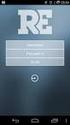 MASTERCOM PRO SITO PER I GENITORI GUIDA PER L'UTENTE Questa breve guida ha lo scopo di illustrare ai genitori le funzionalità del sito MasterCom PRO loro dedicato. Prendere visione di queste informazioni
MASTERCOM PRO SITO PER I GENITORI GUIDA PER L'UTENTE Questa breve guida ha lo scopo di illustrare ai genitori le funzionalità del sito MasterCom PRO loro dedicato. Prendere visione di queste informazioni
GUIDA MODULO SCRUTINIO
 GUIDA MODULO SCRUTINIO per DIRIGENTE SCOLASTICO Operazioni per la compilazione delle pagelle durante lo svolgimento degli scrutini da parte del Dirigente. Per la configurazione del modulo visualizzare
GUIDA MODULO SCRUTINIO per DIRIGENTE SCOLASTICO Operazioni per la compilazione delle pagelle durante lo svolgimento degli scrutini da parte del Dirigente. Per la configurazione del modulo visualizzare
GUIDA MODULO SCRUTINIO
 GUIDA MODULO SCRUTINIO per COODINATORE DI CLASSE N.B. Si consiglia di proiettare il MODULO SCRUTINIO su una LIM o con un computer collegato ad un proiettore, per permettere ad ogni docente della classe
GUIDA MODULO SCRUTINIO per COODINATORE DI CLASSE N.B. Si consiglia di proiettare il MODULO SCRUTINIO su una LIM o con un computer collegato ad un proiettore, per permettere ad ogni docente della classe
Avviate Specifi dall icona presente sul vostro Desktop.
 Avviate Specifi dall icona presente sul vostro Desktop. Nota: Se state utilizzando una versione dimostrativa, una volta caricato il programma, un messaggio vi comunicherà i giorni rimanenti del periodo
Avviate Specifi dall icona presente sul vostro Desktop. Nota: Se state utilizzando una versione dimostrativa, una volta caricato il programma, un messaggio vi comunicherà i giorni rimanenti del periodo
Area Gestione Reddituale 1. Campagna RED Italia. Manuale operativo della procedura di acquisizione
 1 Campagna RED Italia Manuale operativo della procedura di acquisizione Indirizzo e-mail: RedditiWeb@inps.it Versione: 1.0 Data: 2 Versioni Versione Data Descrizione Modifiche 1.0 04/07/2013 Prima versione
1 Campagna RED Italia Manuale operativo della procedura di acquisizione Indirizzo e-mail: RedditiWeb@inps.it Versione: 1.0 Data: 2 Versioni Versione Data Descrizione Modifiche 1.0 04/07/2013 Prima versione
Corso di informatica avanzato. 2 Videoscrittura II
 Corso di informatica avanzato 2 Videoscrittura II 1. Importare fogli Excel o altri oggetti 2. Tabulazione 3. Realizzazione di un volantino con suddivisione in colonne 4. Copia formato 5. Unione di documenti
Corso di informatica avanzato 2 Videoscrittura II 1. Importare fogli Excel o altri oggetti 2. Tabulazione 3. Realizzazione di un volantino con suddivisione in colonne 4. Copia formato 5. Unione di documenti
Indicazioni operative essenziali all utilizzo del REGISTRO ELETTRONICO NUVOLA
 ISTITUTO COMPRENSIVO J. F. KENNEDY Scuola Primaria - Secondaria di primo grado Indicazioni operative essenziali all utilizzo del REGISTRO ELETTRONICO NUVOLA MODALITÀ OPERATIVA Riguardano le modalità operative
ISTITUTO COMPRENSIVO J. F. KENNEDY Scuola Primaria - Secondaria di primo grado Indicazioni operative essenziali all utilizzo del REGISTRO ELETTRONICO NUVOLA MODALITÀ OPERATIVA Riguardano le modalità operative
SISSINET UTENTE FAMIGLIA
 1 Con Sissinet, le famiglie hanno la possibilità di consultare da casa o da qualsiasi accesso ad Internet i dati più importanti relativi alla vita scolastica dei loro figli. Istruzioni per il primo accesso
1 Con Sissinet, le famiglie hanno la possibilità di consultare da casa o da qualsiasi accesso ad Internet i dati più importanti relativi alla vita scolastica dei loro figli. Istruzioni per il primo accesso
Guida pagellino Infra-Pentamestrale con ScuolaNext / didup
 Guida pagellino Infra-Pentamestrale con ScuolaNext / didup SELEZIONARE I GIUDIZI NEL PAGELLINO INFRA-PENTAMESTRALE La procedura si può eseguire con ScuolaNext o tramite didup. 1 - Tutti i Docenti - Procedura
Guida pagellino Infra-Pentamestrale con ScuolaNext / didup SELEZIONARE I GIUDIZI NEL PAGELLINO INFRA-PENTAMESTRALE La procedura si può eseguire con ScuolaNext o tramite didup. 1 - Tutti i Docenti - Procedura
IMPORTARE I VOTI DA PROPORRE ALLO SCRUTINIO 1. Accedere all applicazione ScuolaNext dal portale Argo, con le proprie credenziali.
 Guida scrutini TRIMESTRE con ScuolaNext IMPORTARE I VOTI DA PROPORRE ALLO SCRUTINIO 1. Accedere all applicazione ScuolaNext dal portale Argo, con le proprie credenziali. 2. Ogni docente dovrà IMPORTARE
Guida scrutini TRIMESTRE con ScuolaNext IMPORTARE I VOTI DA PROPORRE ALLO SCRUTINIO 1. Accedere all applicazione ScuolaNext dal portale Argo, con le proprie credenziali. 2. Ogni docente dovrà IMPORTARE
REGISTRAZIONE VALUTAZIONE ED ESITO SCRUTINIO I TRIMESTRE A.S
 ALLEGATO 1 REGISTRAZIONE VALUTAZIONE ED ESITO SCRUTINIO I TRIMESTRE A.S. 2012-2013 In vista dei prossimi scrutini intermedi si consiglia di seguire la seguente procedura: PER I DOCENTI NON COORDINATORI
ALLEGATO 1 REGISTRAZIONE VALUTAZIONE ED ESITO SCRUTINIO I TRIMESTRE A.S. 2012-2013 In vista dei prossimi scrutini intermedi si consiglia di seguire la seguente procedura: PER I DOCENTI NON COORDINATORI
Eventi.dispoc Guidelines
 Eventi.dispoc Guidelines 1. Inserire un evento 2. Abilitare le notifiche 3. Inoltro mail eventi.dispoc@gmail.com su @unisi.it 4. Importare il calendario eventi.dispoc 1 1. Procedura guidata per inserire
Eventi.dispoc Guidelines 1. Inserire un evento 2. Abilitare le notifiche 3. Inoltro mail eventi.dispoc@gmail.com su @unisi.it 4. Importare il calendario eventi.dispoc 1 1. Procedura guidata per inserire
Decalogo del docente elettronico
 LICEO SCIENTIFICO STATALE AUGUSTO RIGHI ROMA Decalogo del docente elettronico Versione Argo 0.2 Vincenzo Carocci 17/01/2016 Alcuni suggerimenti sulle operazioni fondamentali del Registro Elettronico Argo.
LICEO SCIENTIFICO STATALE AUGUSTO RIGHI ROMA Decalogo del docente elettronico Versione Argo 0.2 Vincenzo Carocci 17/01/2016 Alcuni suggerimenti sulle operazioni fondamentali del Registro Elettronico Argo.
REGISTRO ELETTRONICO (inserimento voti proposti per lo scrutinio)
 REGISTRO ELETTRONICO (inserimento voti proposti per lo scrutinio) Per accedere al Registro elettronico digitare nella barra degli indirizzi del browser, ad esempio Internet Explorer o Firefox, il seguente
REGISTRO ELETTRONICO (inserimento voti proposti per lo scrutinio) Per accedere al Registro elettronico digitare nella barra degli indirizzi del browser, ad esempio Internet Explorer o Firefox, il seguente
OPERAZIONI PRIMA DELLO SCRUTINIO
 GUIDA ALLE PROCEDURE PRIMA, DURANTE E DOPO LO SCRUTINIO IMPORTANTE Lo scrutinio quando viene aperto definisce che l'alunno verrà scrutinato nella classe in cui si trova in quel momento dell'apertura. Nel
GUIDA ALLE PROCEDURE PRIMA, DURANTE E DOPO LO SCRUTINIO IMPORTANTE Lo scrutinio quando viene aperto definisce che l'alunno verrà scrutinato nella classe in cui si trova in quel momento dell'apertura. Nel
Sistema Telematico Acquisti (SATER): manuale per la Pubblica Amministrazione
 TMintercent-TMintercent-TMintercent-TMintercent Sistema Telematico Acquisti (SATER): manuale per la Pubblica Amministrazione Funzione Comunicazione Sommario 1 INTRODUZIONE... 1 2 COMUNICAZIONE... 1 Crea
TMintercent-TMintercent-TMintercent-TMintercent Sistema Telematico Acquisti (SATER): manuale per la Pubblica Amministrazione Funzione Comunicazione Sommario 1 INTRODUZIONE... 1 2 COMUNICAZIONE... 1 Crea
Manuale Alunni Registro Elettronico SOGI
 Manuale Alunni Registro Elettronico SOGI Nella sezione ALUNNI, vengono gestiti tutti i dati riguardanti gli alunni. Tramite l'immagine sottostante verranno spiegate le funzioni principali disponibili.
Manuale Alunni Registro Elettronico SOGI Nella sezione ALUNNI, vengono gestiti tutti i dati riguardanti gli alunni. Tramite l'immagine sottostante verranno spiegate le funzioni principali disponibili.
Manuale GWCAP MANUALE. Software per la realizzazione di capitolati d appalto per gli impianti elettrici
 MANUALE Software per la realizzazione di capitolati d appalto per gli impianti elettrici 1 INDICE: 10 - Introduzione... 3 100 - Menu... 4 1000 - Menu File... 4 1001 - Nuovo... 4 1003 - Salva... 4 1002
MANUALE Software per la realizzazione di capitolati d appalto per gli impianti elettrici 1 INDICE: 10 - Introduzione... 3 100 - Menu... 4 1000 - Menu File... 4 1001 - Nuovo... 4 1003 - Salva... 4 1002
guida dell'utente modulo: [ idocmail ] LA GESTIONE DEI FILTRI e delle REGOLE in idocmail
![guida dell'utente modulo: [ idocmail ] LA GESTIONE DEI FILTRI e delle REGOLE in idocmail guida dell'utente modulo: [ idocmail ] LA GESTIONE DEI FILTRI e delle REGOLE in idocmail](/thumbs/51/27664722.jpg) LA GESTIONE DEI FILTRI e delle REGOLE in idocmail è possibile creare e memorizzare o meno filtri e regole automatiche semplici ed avanzati, oppure ricercare una qualsiasi parola anche parziale presente
LA GESTIONE DEI FILTRI e delle REGOLE in idocmail è possibile creare e memorizzare o meno filtri e regole automatiche semplici ed avanzati, oppure ricercare una qualsiasi parola anche parziale presente
ISCRIZIONI ON-LINE MANUALE D USO
 COMUNE DI RAVENNA AREA ISTRUZIONE E POLITICHE DI SOSTEGNO Servizio Nidi e Scuole dell Infanzia Ufficio Gestione Servizi 0-6 e Iscrizioni ISCRIZIONI ON-LINE MANUALE D USO INDICE REGISTRAZIONE: pag. 1 PER
COMUNE DI RAVENNA AREA ISTRUZIONE E POLITICHE DI SOSTEGNO Servizio Nidi e Scuole dell Infanzia Ufficio Gestione Servizi 0-6 e Iscrizioni ISCRIZIONI ON-LINE MANUALE D USO INDICE REGISTRAZIONE: pag. 1 PER
ISCRIZIONI ON-LINE MANUALE D USO. RISTORAZIONE SCOLASTICA scuole dell'infanzia statali, scuole primarie, scuole secondarie di primo grado
 COMUNE DI RAVENNA AREA INFANZIA, ISTRUZIONE E GIOVANI Servizio Diritto allo Studio ISCRIZIONI ON-LINE MANUALE D USO ISCRIZIONE AI SERVIZI DI: RISTORAZIONE SCOLASTICA scuole dell'infanzia statali, scuole
COMUNE DI RAVENNA AREA INFANZIA, ISTRUZIONE E GIOVANI Servizio Diritto allo Studio ISCRIZIONI ON-LINE MANUALE D USO ISCRIZIONE AI SERVIZI DI: RISTORAZIONE SCOLASTICA scuole dell'infanzia statali, scuole
Guida introduttiva. Introduzione a Impress Presentazioni con OpenOffice.org
 Guida introduttiva Introduzione a Impress Presentazioni con OpenOffice.org Cos'è Impress? Impress è il programma di presentazione di diapositive (presentazioni) di OpenOffice.org. Con Impress potete creare
Guida introduttiva Introduzione a Impress Presentazioni con OpenOffice.org Cos'è Impress? Impress è il programma di presentazione di diapositive (presentazioni) di OpenOffice.org. Con Impress potete creare
Paghe Smart IL MODELLO F24. Documento aggiornato al 29 Marzo 2017 Applicativi coinvolti: PAGHE SMART
 IL MODELLO F24 Documento aggiornato al 29 Marzo 2017 Applicativi coinvolti: PAGHE SMART INTRODUZIONE...2 GESTIONE MODELLO...3 - Inserimento Banche...3 - Impostazioni di base...4 - Inserimento manuale tributi
IL MODELLO F24 Documento aggiornato al 29 Marzo 2017 Applicativi coinvolti: PAGHE SMART INTRODUZIONE...2 GESTIONE MODELLO...3 - Inserimento Banche...3 - Impostazioni di base...4 - Inserimento manuale tributi
BONIFICI MULTIPI E STIPENDI SEPA
 BONIFICI MULTIPI E STIPENDI SEPA Informazioni Generali Le funzioni aggiornate di Bonifici Multipli e Stipendi utilizzano una versione evoluta di importazione e caricamento dei dati. Nei prossimi paragrafi
BONIFICI MULTIPI E STIPENDI SEPA Informazioni Generali Le funzioni aggiornate di Bonifici Multipli e Stipendi utilizzano una versione evoluta di importazione e caricamento dei dati. Nei prossimi paragrafi
OT MAIL - TIM. MANUALE AMMINISTRATORE CCP (customer control panel)
 OT MAIL - TIM MANUALE AMMINISTRATORE CCP (customer control panel) Pagina 2 DI 12 Sommario 1 Configurazione DNS... 3 2 Configurazione del servizio OT-MAIL... 3 3 Schermata principale di OT-MAIL... 4 3.1
OT MAIL - TIM MANUALE AMMINISTRATORE CCP (customer control panel) Pagina 2 DI 12 Sommario 1 Configurazione DNS... 3 2 Configurazione del servizio OT-MAIL... 3 3 Schermata principale di OT-MAIL... 4 3.1
